如果在计算机上更新 Chrome 时遇到问题,您可能会看到以下错误消息:
更新失败:管理员已停用更新
更新失败(错误:3 或 11):检查更新时出错,无法访问更新服务器
更新失败(错误:4 或 10):检查更新时出错,无法启动更新检查
更新失败(错误:7 或 12):检查更新时出错,下载失败
此计算机将不会再收到 Chrome 更新,因为 Windows XP 和 Windows Vista 不再受支持
Google Chrome 可能无法进行自动更新。
提示“更新失败”的其他错误
请尝试以下解决方法。
重新下载 Chrome
您的计算机上可能缺少某些文件。若要解决相应问题,请按照以下步骤操作:
卸载 Chrome。
重新下载 Chrome,然后尝试重新安装。如果您仍然看到错误消息,请尝试以下方法:
如果计算机不允许您完成上述步骤,请与拥有计算机管理员权限的人员联系来完成 Chrome 更新。
检查杀毒软件、防火墙或家长控制设置
检查杀毒软件、防火墙或家长控制软件的设置。
确保这些设置未阻止软件更新连接网络。
确保这些设置未屏蔽 tools.google.com 和 dl.google.com。
重新启动计算机
计算机上的更新操作可能尚未完成。请尝试重新启动计算机,然后重新更新 Chrome。
检查是否存在恶意软件
可能是垃圾软件导致 Chrome 无法正常更新。
Mac 计算机
移除计算机上的恶意软件以及记忆中自己未曾安装过的其他程序。
在 Mac 计算机上,打开“访达”。
点击左侧的应用程序。
找出您不认识的所有程序,然后执行下列任一操作:
双击卸载或卸载程序,然后按照屏幕上的说明操作。
如果您未看到上述选项,请将相应图标从“应用程序”文件夹拖到“废纸篓”中。
执行完相应操作后,清空废纸篓。
建议移除的程序
下面列出了一些可能会篡改您的设置且已知会导致问题的常见程序:
BrowseFox
PullUpdate
Vitruvian
V-Bates
SearchProtect
SupTab
MySearchDial
SaveSense
Price Meter
Mail.ru Sputnik/Guard
Conduit Toolbars, Community Alerts & ValueApps
Wajam
Multiplug
Shopper Pro
Stormwatch
SmartBar
Dealply
SmartWeb
MySearch123
AdPea
Etranslator
CouponMarvel
PriceFountain
Techsnab
Colisi
BrApp
LuckyTab
OneCall
Crossrider
Eorezo
Consumer Input
Content Defender
Movie Dea
确保您满足系统要求
Chrome 不支持以下低版本的平台:
Windows XP
Windows Vista
Windows 7、8 和 8.1
macOS 10.12-10.14
请使用最新版本的操作系统,以确保您继续获得最新的 Chrome 版本和功能。点击下面的内容,可了解您的计算机需要满足什么要求才能使用 Chrome。
Windows
若想在 Windows 计算机上使用 Chrome,您需要:
Windows 10 及更高版本
可支持 SSE3 的 Intel Pentium 4 或更高版本处理器
修复 Windows“不再受支持”错误
如果您的计算机满足上述 Windows 操作系统要求,但 Chrome 无法启动或您看到有关 Windows 版本不受支持的错误消息,则可能是因为您将 Chrome 设为在 Windows 兼容模式下运行。Chrome 不支持兼容模式。
关闭兼容模式:
在计算机上,右键点击 Chrome 图标。
依次点击属性 兼容性。
取消选中“以兼容模式运行这个程序”。
Mac
若想在 Mac 设备上使用 Chrome,您需要:
macOS Catalina 10.15 及更高版本
Linux
若想在 Linux 计算机上使用 Chrome,您需要:
64 位 Ubuntu 18.04 及以上版本、Debian 10 及以上版本、openSUSE 15.2 及以上版本或 Fedora Linux 32 及以上版本
可支持 SSE3 的 Intel Pentium 4 或更高版本处理器
仍无法解决问题?请访问 Chrome 帮助论坛获取更多帮助。或者,您可以了解如何解决安装 Chrome 时遇到的问题。